La creación de bordillos que parezcan realistas puede ser un desafío en Cinema 4D, especialmente cuando se trata de subdividir cada piedra de manera precisa. En este tutorial aprenderás cómo subdividir un bordillo de manera eficiente para lograr efectos realistas. A continuación, revisaremos los pasos para la subdivisión de un bordillo utilizando clones y operaciones booleanas.
Principales conclusiones
- Aprenderás cómo usar un cubo como objeto base para realizar la subdivisión de los bordillos.
- El uso de objetos clonados permite una distribución simple y flexible de las subdivisiones.
- Las operaciones booleanas ayudan a agregar las formas y dimensiones deseadas.
- Los ajustes en las subdivisiones son posibles en cualquier momento para optimizar los resultados.
Guía paso a paso
Comienza creando el modelo base del bordillo. Puedes usar un cubo sencillo para esto. Haz clic en el menú en "Crear" y selecciona "Primitivas poligonales", luego "Cubo". Coloca el cubo en un lugar adecuado en la vista de la escena.
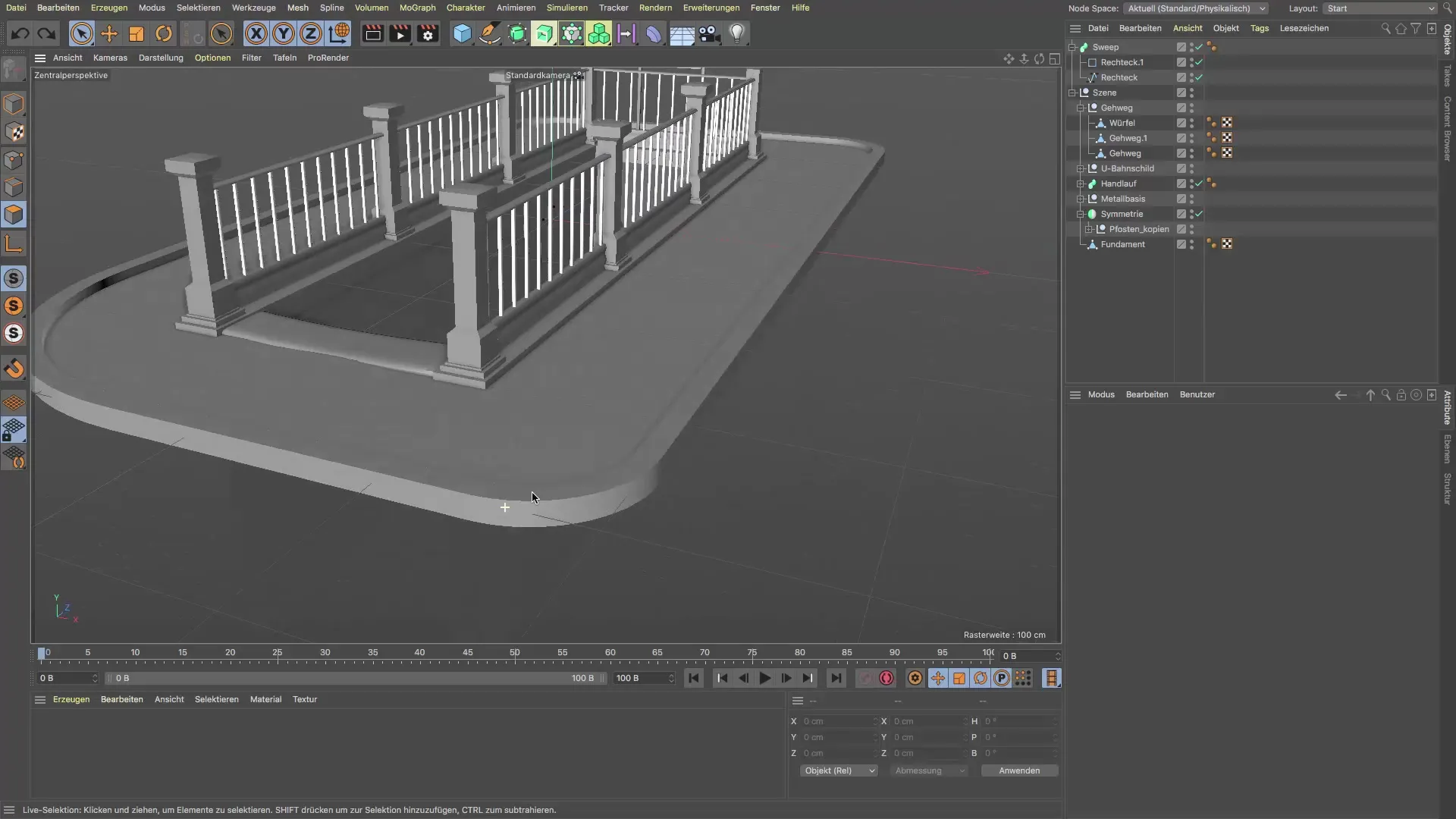
Este cubo forma la base para la posterior subdivisión de los bordillos. Ajusta las longitudes de los bordes del cubo a 20 x 20 cm para asegurar una estructura realista.

Luego haz clic con la tecla Hold-Alt en el objeto clon para crear una copia del cubo. Asegúrate de que el cubo esté seleccionado previamente. Esto hará que el clon se cree de modo que el cubo esté subordinado al objeto clon.
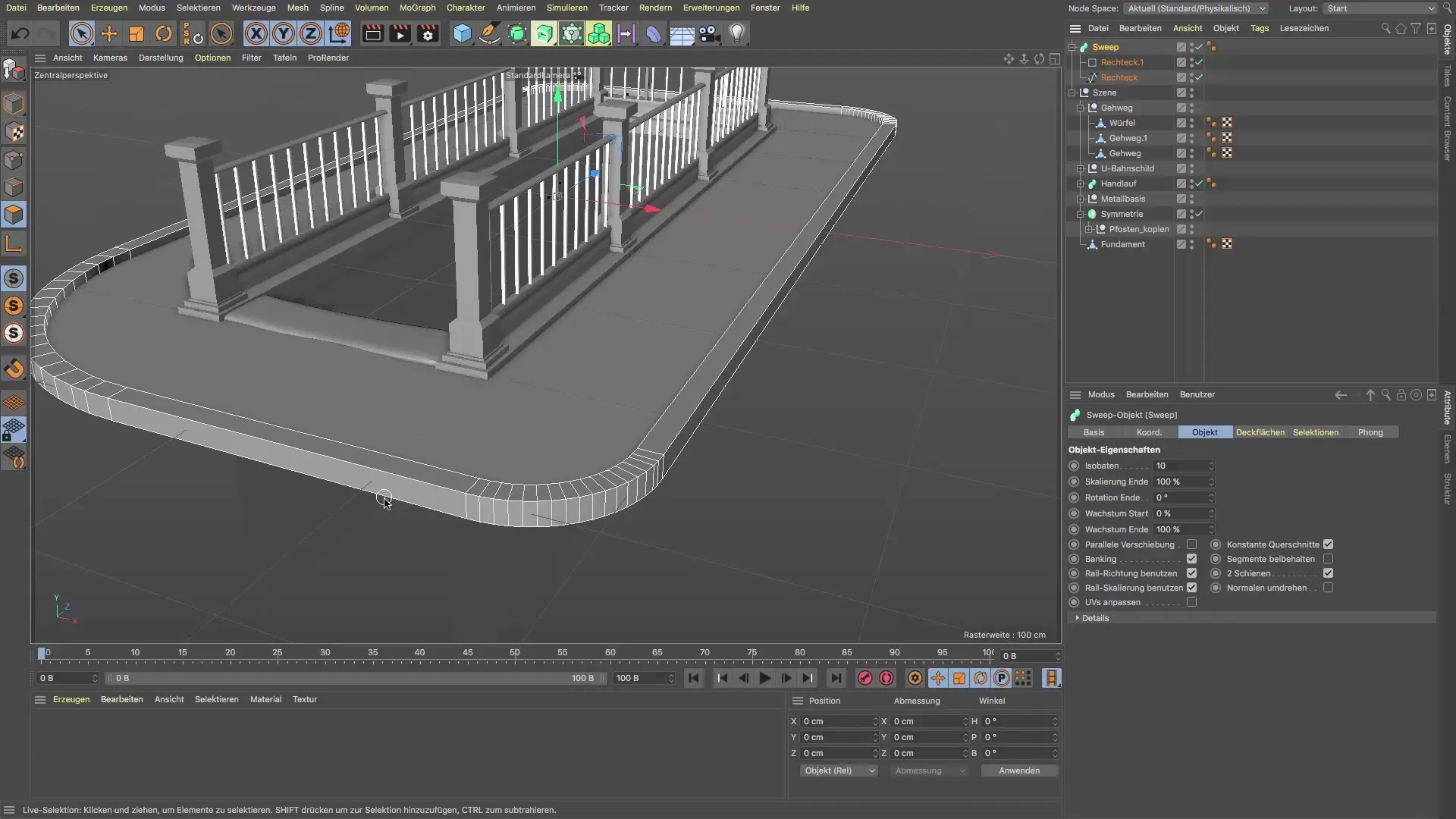
Ahora selecciona el objeto clon y ve al modo "Distribuir". Selecciona el "MODO-Z" y establece el objeto que deseas clonar en el "spline rectangular" (Rechtespline) que creaste previamente. Esto hará que los clones se distribuyan uniformemente a lo largo del spline.
Para ajustar las subdivisiones, ve a las propiedades del objeto clon. Aumenta el número de clones para obtener más subdivisiones, hasta que alcances un número adecuado de alrededor de 17 a 24 clones. Asegúrate de que los clones estén distribuidos uniformemente y que la transición entre las curvas y las piedras rectas se vea fluida.
Ahora ajusta el ancho de los cubos como desees. Haz clic en el cubo en el objeto clon y cambia las longitudes de los bordes a aproximadamente 1,1 cm. Esto regulará el grosor de la subdivisión y debería ser suficiente para tu diseño.

Ahora conecta los dos elementos utilizando un objeto booleano. Crea un nuevo objeto booleano y coloca los dos objetos allí: el bordillo y el objeto clon. Al vincularlos, tu bordillo será subdividido y mostrará los espacios deseados entre los bloques.
Es importante verificar que la subdivisión no sea demasiado gruesa. Asegúrate de que la subdivisión no sobresalga demasiado al texturizar en el trabajo posterior. Lo ideal es que la subdivisión sea lo más fina posible.
Para refinar aún más la geometría de los bordillos, puedes aumentar el número de subdivisiones en la configuración del objeto spline. Asegúrate de que las curvas del bordillo sean suaves y no angulosas. Prueba también qué tan alta debe ser la subdivisión en las esquinas.

Para un resultado aún más atractivo, puedes usar el "Deformador Bevel" para redondear las esquinas del bordillo. Coloca el Deformador Bevel en la jerarquía debajo del objeto Sweep. Asegúrate de que esté directamente debajo del Sweep para mantener la forma que deseas.

Por último, prueba las texturas que se aplicarán a la superficie del bordillo. Asegúrate de que el mapeo UV se realice en un patrón continuo y no se aplique excesivamente en los puntos angulados.

Una vez que hayas hecho todos los ajustes, nombra tu objeto de manera apropiada, por ejemplo, "Bordillo", y colócalo en tu diseño de escena para asegurarte de que todo esté en el lugar correcto.
Resumen – Subdivisión de bordillos en Cinema 4D
La subdivisión de bordillos en Cinema 4D es un paso fundamental para crear modelos de paisajes realistas. Un uso adecuado de clones y operaciones booleanas asegura que las subdivisiones correspondan al diseño deseado y que el trabajo con texturas se vea impresionante.
Preguntas frecuentes
¿Cómo puedo ajustar el número de subdivisiones?Puedes ajustar el número de subdivisiones en el objeto clon dentro de la configuración de distribución.
¿Puedo cambiar las subdivisiones en cualquier momento?Sí, puedes ajustar las longitudes de los bordes del cubo en el objeto clon en cualquier momento para refinar las subdivisiones a tu gusto.
¿Por qué uso el Deformador Bevel?El Deformador Bevel es excelente para redondear las esquinas del bordillo, lo que proporciona una apariencia más realista.
¿Puedo cambiar la distribución de los cubos?Sí, la distribución de los cubos puede optimizarse ajustando los parámetros en el objeto clon.
¿Es importante prestar atención al mapeo UV?Sí, para asegurarte de que las texturas se apliquen de manera uniforme y atractiva, el mapeo UV es crucial.


